Windows10系统之家 - 安全纯净无插件系统之家win10专业版下载安装
时间:2017-12-18 15:26:52 来源:Windows10之家 作者:huahua
为了更好地处理各类图片,一位windows10系统用户就希望能够在电脑中安装功能强大的美图看看软件。windows10系统美图看看软件如何安装?会不会非常复杂?答案当然是否定的。接下来小编经大家分享安装步骤。
1、在百度中输入“美图看看下载”。

2、选择“普通下载”。
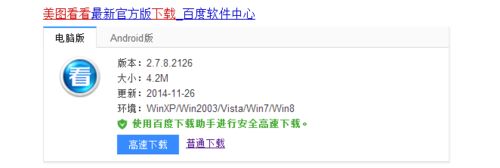
3、打开下载好的文件。

4、点击“立即安装”。#f#
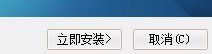
5、选择“自定义安装”,点击“下一步”。

6、去掉“美图秀秀”前面的钩后,点击“下一步”。
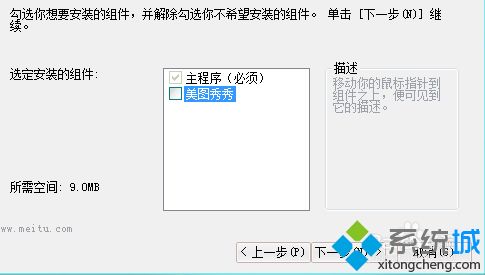
7、去掉“将网址导航hao123设为首页”前面的钩后,点击“浏览”更改软件安装位置。

8、点击“安装”。
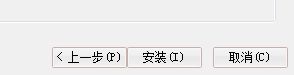
看了上述小编的介绍,相信大家对windows10系统如何安装美图看看软件已经有了一定的了解。
相关文章
热门教程
热门系统下载
热门资讯





























